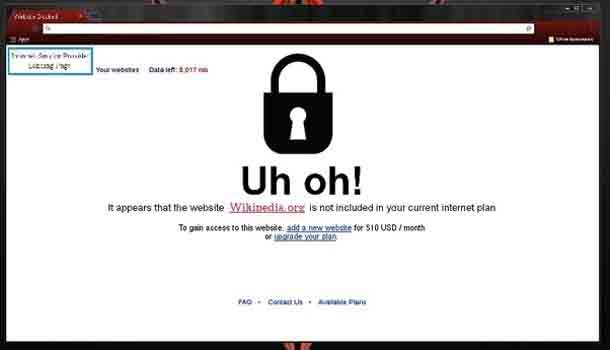- Как обойти фильтры Wifi для доступа к заблокированным сайтам?
- Учитывай возможные последствия
- Использование прокси
- Виртуальная частная сеть VPN
- Загрузка анонимных инструментов
- Веб-браузер Opera
- Доступ к сети закрыт, сбой соединения при подключении к Wi-Fi на телефоне
- Удаление сети
- Сброс настроек телефона
- Проверка времени
- Официальный ответ от Huawei
- Последние действия
- «Доступ к сети запрещен» Ошибка подключения к Wifi.
Как обойти фильтры Wifi для доступа к заблокированным сайтам?
Безопасность – это огромная проблема для современных Wifi сетей. Рост хакеров и общего хакерского духа делает повседневную работу системных администраторов и сотрудников по сетевой безопасности довольно сложной. В результате в наши дни школы, колледжи и университеты нередко блокируют определенные веб-сайты или даже целые сетевые протоколы (TELNET/UDP). Это, вероятно, отлично подходит для обеспечения безопасности и, возможно, даже для производительности, но вы не хотите, чтобы ваши привычки просмотра контролировались вашей школой или работой, не так ли?
Это всегда невероятно расстраивает, когда вы пытаетесь просматривать веб-сайт только для того, чтобы оказаться заблокированным фильтром, независимо от того, управляется ли он вашим офисом, школой, интернет-провайдером или вашим предприятием. Конечно, существует множество законных причин для установки фильтров для доступа в Интернет, но даже самый хороший фильтр иногда может ошибаться и блокировать правильный контент.
Независимо от того, являетесь ли вы жертвой чрезмерно активного фильтра, помечающего некоторый контент, которого у него не должно быть, или просто хотите обойти блокировку, которая работает должным образом, есть несколько способов обойти фильтр и получить доступ к любому контенту. Существует несколько различных вариантов обхода заблокированных сайтов WiF.
Учитывай возможные последствия
Прежде чем пытаться обойти заблокированный веб-сайт в вашей любимой сети Wi-Fi, важно понять возможные последствия. Многие школы и библиотеки вводят ограничения в рамках Закона о защите детей в Интернете. Если вас поймали на заблокированных сайтах, вы можете открыть для себя правовые вопросы. В корпорациях, как правило, применяются ограничения WiFi для обеспечения производительности и предотвращения случайной загрузки пользователями вирусов или вредоносных программ, которые могут нанести ущерб всей сети. Многие компании могут уволить или иным образом наказывать сотрудников, которые обходят блокировки WiFi. Некоторые сотрудники могут даже получить иск в случае нарушения в результате обхода блокировки WiFi в сети компании. Ознакомьтесь с политикой использования вашей компании в Интернете, чтобы узнать о последствиях обхода существующих фильтров.
Использование прокси
Прокси-сервер шифрует ваш веб-трафик, позволяя вам скрывать своё местоположение и IP-адрес во время работы в Интернете. Когда вы выходите в Интернет через прокси, вы можете просматривать веб-сайты, которые заблокированы вашей WiFi-сетью. Для этого просто посетите прокси-сайт и введите URL-адрес веб-сайта, который вы хотите посетить. В Интернете существуют тысячи прокси-серверов. Помните, что многие сети заблокировали несколько прокси-сайтов, поэтому вам может потребоваться попробовать несколько сайтов, прежде чем вы найдете тот, который работает.
Виртуальная частная сеть VPN
Виртуальная частная сеть – это тип прокси, который обычно используется компаниями и частными лицами для повышения безопасности данных в Интернете. Когда вы подключаетесь к VPN, ваша информация автоматически шифруется, что позволяет безопасно передавать конфиденциальную информацию в общедоступной сети Wi-Fi. VPN – это особенно полезный способ обхода заблокированных сайтов, когда вы путешествуете в таких странах, как Китай и Объединенные Арабские Эмираты, в которых действуют правительственные ограничения на доступ в Интернет. Обратитесь в ИТ-отдел вашей компании, чтобы узнать, как войти в корпоративный VPN. Или настройте свой собственный VPN в домашней сети для личного пользования интернетом. Если вы используете мобильное устройство, вы можете загрузить приложение VPN и для него.
Загрузка анонимных инструментов
Если вы используете свой собственный компьютер для доступа к сети WiFi с заблокированными сайтами, вы можете загрузить инструменты, предназначенные для анонимного использования в Интернете. Такие продукты, как Privoxy, Hotspot Shield и Tor, шифруют весь ваш веб-трафик, поэтому вам не нужно беспокоиться о возвращении на прокси-сайт каждый раз, когда вы захотите посетить новый веб-сайт. Некоторые программные инструменты, такие как Ultrasurf, можно загрузить на SD-карту или USB-диск, чтобы вы могли использовать их на любом компьютере.
Веб-браузер Opera
Браузер Opera имеет встроенную функцию VPN, которая позволяет пользователям обходить заблокированные сайты WiFi без загрузки каких-либо дополнительных инструментов. Функцию Opera VPN можно включить, загрузив и установив Opera, затем откройте «Настройки» в браузере. Оттуда выберите вкладку «Конфиденциальность и безопасность», а затем нажмите «Включить VPN». После включения функции VPN, заблокированные сайты должны загружаться.
Доступ к сети закрыт, сбой соединения при подключении к Wi-Fi на телефоне
ВОПРОС! Всем привет! Такая проблема – у меня телефон Huawei. Ранее все было хорошо, но теперь я не могу подключиться к своей беспроводной сети Wi-Fi, вылезает ошибка: «Доступ к сети запрещен». Можете помочь? Заранее спасибо.
БЫСТРЫЙ ОТВЕТ! В первую очередь перезагрузите оба устройства. Выключите и включите телефон. Если вы до этого играли в игру, и он сильно нагрелся, то есть вероятность, что мог отключиться вай-фай модуль. Подождите пока он остынет. Также обязательно перезагрузите роутер. Можно просто вытащить и вставить блок питания из розетки или нажать два раза на кнопку включения. Если это не поможет, то читаем статью ниже, там я расскажу, что значит эта ошибка и как её устранить.
ПРИМЕЧАНИЕ! На самом деле проблема возникает не только на телефонах Huawei, поэтому данные инструкции помогут для всех смартфонов: Xiaomi, Samsung, Honor, OPPO, DEXP, Blackview, INOI, itel, Nobby, Nokia, Philips, Realme, Sony, BQ, TCL, Tecno, Doogee, Vivo, Highscreen и даже iPhone.
Удаление сети
Зайдите в «Настройки», далее перейдите в раздел «Wi-Fi» в список всех сетей. Зажмите пальцем сеть, к которой вы не можете подключиться и далее выберите из списка «Удалить эту сеть». После этого снова к ней подключаемся.
Сброс настроек телефона
В первую очередь я бы попробовал сбросить некоторые настройки системы смартфона. Перейдите в «Настройки», далее найдите раздел «Система» и там находим «Сброс». Смотрите, у нас есть три пункта, но мы выполним только два сброса. Полный сброс телефона делать пока не будем, оставим это на потом. Если вообще ничего не поможет, то уже выполним и его.
Сначала делаем сброс всех настроек – система выполнит reset настроек программ. Далее проверяем подключение. Если это не поможет, то делаем «Сброс настроек сети».
Я бы еще попробовал перейти в «Обновление ПО» и обновил систему, подключившись к другой сети или к мобильному интернету. Возможно проблема была в кривой сборке старого обновления операционной системы.
Проверка времени
Некоторые телефоны отказываются подключаться к сети, если на нем установлено неправильное время и дата. Поэтому зайдите в «Настройки» – «Система» – найдите там раздел «Дата и Время» и установите конфигурацию часового пояса сети. Если это не поможет, и время и дата будет отображаться неправильно, то его можно ввести вручную.
Официальный ответ от Huawei
Сам бывало встречался с подобной проблемой и искал достаточно много информации в интернете. Есть также ответ на официальном сайте Huawei, который предоставляет две возможные причины и проблемы.
Первая причина – это то, что на вашем роутере включена фильтрация по MAC-адресам. Что же это такое? – это специальный фильтр, который разрешает подключаться к роутеру по вай-фай, только определенным устройствам с выделенными MAC-адресами. Обычно у роутера в фильтрации есть два списка:
- Черный список MAC‑адресов – все адреса, которые добавлены в него, не смогут подключиться к роутеру.
- Белый список MAC-адресов – только те устройства, которые добавлены в список могут подключаться к вай-фай сети.
Если вы подключаетесь к своей сети или сети знакомого/друга, то я не думаю, что вы находитесь в ЧС. Но бывает проблема именно с БС – смотрите, если добавить хотя бы одно устройство в белый список, то автоматом все остальные устройства, не находящиеся в этом списке, сразу же не смогут подключиться к сети.
Поэтому вспомните, включали ли вы ранее эту функцию. Проверить её можно также в настройках роутера:
- Подключитесь с другого устройства к сети роутера по вай-фай или по кабелю
- В адресную строку любого браузера введите адрес роутера. Адрес можно посмотреть на этикетке под корпусом аппарата. Если есть проблемы со входом в настройки – читайте эту инструкцию.
- Производителей роутеров много, поэтому у всех прошивки разные, но сам раздел находится в одном и том же месте. Если у вас возникнут трудности с этим, то можете обратиться ко мне в комментариях. Просто в настройках переходим в раздел «Wi-Fi» или «Беспроводная сеть».
- Там находим подраздел «Фильтрация по MAC-адресам», заходим туда и отключаем функцию. Если её отключить нельзя, то зайдите в черный и белый список и удалите все адреса, которые там есть.
- Обязательно нажмите «Сохранить» или «Применить».
Вторая причина – это то, что к роутеру уже подключено предельное количество устройств. Если вы подключаетесь к общественной сети (на вокзале, в кафе, в поезде, электричке или в метро), то нужно просто ждать, пока кто-то отключится от сети.
Последние действия
У нас осталось еще пару моментов, которые мы можем попробовать. Первый – это сбросить полностью настройки телефона. Если и после этого проблема останется, то я бы сбросил конфигурацию роутера и настроил его заново – для этого находим на нем кнопку «Reset» (Сброс или Default) и зажимаем её на 10 секунд.
После этого приступаем к настройке – об этом подробно написано в этой статье. Или вы можете найти конкретную инструкцию для своей модели через наш поиск. Полное название маршрутизатора можно посмотреть на этикетке под корпусом аппарата.
Если проблема осталась, а доступ к сети закрыт из-за сбоя соединения на Huawei, Xiaomi, Samsung или на любом другом телефоне – то я бы попробовал подключиться к любой другой вай-фай сети. Если вы также увидите ошибку, то значит есть проблема с Wi-Fi модулем, я бы попробовал отнести его в ремонт. Вы также можете попробовать решения из этой статьи – они должны точно помочь. Вы также можете задать свой вопрос в комментариях, только пишите как можно подробнее, что вы уже сделали и какие есть проблемы. Также указывайте точную модель смартфона.
«Доступ к сети запрещен» Ошибка подключения к Wifi.
Здравствуйте, мой телефон не может подключиться к Wifi. Все хорошо подключалось, пока в один день мой телефон не отключился от моей домашней сети. До этого он подключался, телефону пол года. Пароль известен, пишет «Подключение», а затем «Сохранено и Защищено». А после отключения и подключения Wifi пишет «Доступ к сети запрещен» — и так со всеми другими сетями. Изредка подключается, но ничего не работает.
Все приборы работают, скачивал что-нибудь на телефон за месяц до проблемы. Есть ли решение этой проблемы?
Модель телефона: Huawei p8 Lite
Заранее спасибо.
либо роутер заглючил либо у твоего смартфона вифи модуль приемник покалечился, рекомендую проверить роутер если он исправно раздает значит проблема с твоим телефоном, а там надо уже смотреть..
У всех в семье есть вай фай, а у меня вот это?
928 рр501_86_01 ватсап, тоже р8lite. С такими же признаками, уже свой вайфай сбрасывал и без результата, а на другом чай фае ртн12 асус цепляется работает. Хз чё за тема. Хотя после обновления до андроид 6.0 работал, все случилось примерно 22 числа этого месяца.
я решил проблему, изменением колл-ва подкл устройств в настройках роутера. изменил кол-во и все заработало.
У меня Honor 7A, отключил фильтрацию MAC адресов в роутере и все заработало.
Я тебе вот что скажу, просто перезапусти, у меня такая же проблема только я швырнул в сетену- он выключился а после запуска заработал вай фай. боится смертный.)
Смотри, только что решил у себя эту проблему.
Зашел в настройки WiFi на пк, и там в настройки Беспроводной сети, и заметил момент, что изменилось в колонке шифрование на AES, хотя все всегда ставил на автоматическое. Поставил обратно и все заработало. Хотя я и телефон перегрузил, но планшет не перегружал, а на нем та же проблема была и когда это сделал WiFi на нем заработал.
Зашел в настройки WiFi на пк, и там в настройки Беспроводной сети, и заметил момент, что изменилось в колонке шифрование на AES, хотя все всегда ставил на автоматическое. Поставил обратно и все заработало. Хотя я и телефон перегрузил, но планшет не перегружал, а на нем та же проблема была и когда это сделал WiFi на нем заработал.
красиво, фраерок, стелишь. но мы здесь не за этим собрались. ребят, не кипишуйте, всего лишь перезагрузите сам роутер, не слушайте тех, кто пишет про одновременную перезагрузку. чаще всего эта ошибка происходит с опцией «умный вайфай» , или шото типо этого в ваших кхуйвеях. ваш древнегреческий роутер не видал таких автопереподключений.
Реально, перезагрузил роутер и смартфон и всё заработало, офигенное, спасибо огромное за совет, а то собиралась бежать в ремонт